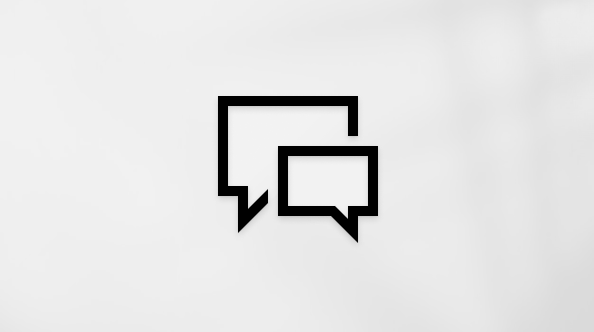本文適用於使用螢幕助讀程式的使用者,例如 Windows 朗讀程式、JAWS 或 NVDA 搭配 Windows 工具或功能及 Microsoft 365 產品。 本文是協助工具說明與學習內容集的一部分,您可以在我們的應用程式上找到更多協助工具資訊。 如需一般說明,請瀏覽 Microsoft 支援服務。
附註: 本主題的 Outlook-for-Mac 資訊可在此處取得。
使用新的Outlook搭配鍵盤和螢幕助讀程式來自動檢查可能的拼字和文法錯誤,並流覽錯誤並進行修正。 我們已使用 朗讀程式、 JAWS和 NVDA 測試過,但只要其他螢幕助讀程式遵循常見的輔助功能標準和技術,它就可能適用於其他螢幕助讀程式。
重要: 新 #x1Outlook支援 Exchange 支援的Microsoft 365公司或學校帳戶。 目前, Windows的新 Outlook不支援其他帳戶類型,例如 Gmail、Yahoo!、iCloud 或其他透過 POP/IMAP 通訊協定連線的帳戶類型。 Windows的新 Outlook目前也不支持內部部署、混合式或主權 Exchange 部署。
附註:
-
新 Microsoft 365 功能會逐漸開放給 Microsoft 365 訂閱者使用,因此您的應用程式可能還沒有這些功能。 若要了解如何更快速地取得新功能,請加入 Office 測試人員計畫。
-
若要深入了解螢幕助讀程式,請移至如何在 Microsoft 365 使用螢幕助讀程式。
檢查電子郵件的拼字及文法
-
在草稿電子郵件中,按 F6,直到您聽見:「功能區索引標籤」。
-
按 P 以開啟 [選項] 功能表,然後按 P,R 開啟 編輯器 子選單。
-
按向下鍵,直到您聽見「開啟編輯器」為止,然後按 Enter。 編輯器 視窗隨即開啟。
-
按 Tab 鍵,直到您聽見 [ 拼字 檢查] 按鈕的簡短描述為止,然後聽到「拼字檢查」。 按 Enter。 拼寫檢查會移至第一個拼錯的單字,並開啟 [ 拼字 建議] 視窗。 焦點會位於拼字建議清單中的第一個專案。
-
在拼字建議清單中,執行下列其中一項操作:
-
按向上鍵或向下鍵,直到您聽見想要的拼字或替代片語為止,然後按 Enter 來取代該單字。
-
如果您想要忽略錯誤或將錯誤新增至字典,請按 Tab 鍵,直到您聽見想要的選項為止,然後按 Enter。
當您校正或略過錯誤後,焦點會移至下一個錯誤。
-
-
針對每個錯誤重複步驟 5。
-
當 Outlook完成拼字檢查時,焦點會自動移至 [文法 建議] 視窗。 焦點會放在文法建議上,而您會聽到建議。 按 Enter 以接受建議,或按 Tab 鍵選取另一個選項,例如忽略建議,然後按 Enter。 當您校正或忽略建議后,焦點會移至下一個建議。
附註: 如果出現文法錯誤,螢幕助讀程式會朗讀建議,以及該節被標示為不正確的原因,例如「這裡可能需要協助動詞或主要動詞」或「移除文字之間的額外空間」。
-
完成拼字及文法檢查後,請按 Tab 鍵,直到您聽見「關閉窗格」為止,然後按 Enter 關閉編輯器。
另請參閱
在 Outlook 的電子郵件中使用螢幕助讀程式執行基本工作
搭配鍵盤和螢幕助讀程式使用 Outlook ,在您輸入時自動檢查可能的拼字和文法錯誤,並流覽錯誤並進行修正。 我們已使用朗讀程式、JAWS 和 NVDA 加以測試,但是只要遵循常見的協助工具標準和技巧,就可以與其他螢幕助讀程式搭配使用。
附註:
-
新 Microsoft 365 功能會逐漸開放給 Microsoft 365 訂閱者使用,因此您的應用程式可能還沒有這些功能。 若要了解如何更快速地取得新功能,請加入 Office 測試人員計畫。
-
若要深入了解螢幕助讀程式,請移至如何在 Microsoft 365 使用螢幕助讀程式。
本主題內容
檢查電子郵件的拼字及文法
-
在您要檢查拼字或文法錯誤的電子郵件中按 F7。 若要使用功能區命令,請按 Alt+V,Q,G。[ 拼字及文法檢查] 視窗隨即 開啟。
附註: 如果拼字檢查程式沒有發現問題,您會聽見:「拼字及文法檢查已完成。」 按空格鍵以返回電子郵件。
拼寫檢查會移至第一個拼錯的單字和建議的拼字,或第一個可能的文法錯誤和建議的修訂。 如果有任何文法錯誤,您會聽到系統將該區段標記為不正確的原因,例如「請考慮使用簡潔的措辭」,或是「移除文字間的額外空格」。
提示: 若只要檢查電子郵件中某個句子或段落的拼字及文法,請選取您要檢查的文字,然後按 F7。
-
若要移到 [建議] 清單中第一個項目,請按 Tab 鍵。
-
若要聆聽建議,請在 [ 建議 ] 清單中按向上鍵或向下鍵,直到您聽見想要的拼字或替代片組為止。
-
若要回應偵測到的錯誤,請按 Tab 鍵,直到您聽到想要的選項為止,例如「變更」,然後按 Enter。
如需該使用哪些鍵盤快速鍵的相關資訊,請參閱 [拼字及文法檢查] 視窗中的鍵盤快速鍵。
-
當您校正或略過錯誤後,焦點會移至下一個錯誤。 請對每個錯誤重複執行此程序。
-
當 Outlook 校閱電子郵件完成時,您會聽見:「拼字及文法檢查已完成」。 若要返回您的電子郵件,請按空格鍵。
如果您只檢查了所選部分的文字並想要回到電子郵件,請按 Tab 鍵直到聽見「[否] 按鈕」,然後按空格鍵。 若要檢查電子郵件其餘的部分,請按 Tab 鍵,直到您聽到「[是] 按鈕」,然後按 Enter。
[拼字及文法檢查] 視窗中的鍵盤快速鍵
下表摘要列出 [拼字及文法檢查] 視窗的鍵盤快速鍵。
|
若要這麼做 |
請按 |
|---|---|
|
略過一次偵測到的單字,但再次檢查。 |
Alt+I |
|
在整份電子郵件中略過偵測到的單字。 |
Alt+G |
|
在程式的字典中加入偵測到的單字。 |
Alt+A |
|
將偵測到的單字變更為 [建議] 清單中所建議的單字。 |
Alt+C |
|
將所有偵測到的單字變更為建議的單字。 |
Alt+L |
|
開啟 [ 選項] 對話框,選取程式如何校正所有電子郵件的拼字及文法。 |
Alt+O |
|
開啟 [自動校正]。 |
Alt+R |
|
選取或取消選取 [檢查文法] 複 選框。 |
Alt+K |
重新檢查電子郵件的拼字及文法
若要再次檢查您先前選擇略過的單字和文法,您需要重設拼字及文法檢查器。
-
請在想要檢查的電子郵件中依序按下 Alt+F、T。焦點會移至 [Outlook 選項] 視窗的 [郵件] 索引標籤。
-
按 Tab 鍵直到您聽到「[拼字檢查及自動校正] 按鈕」,然後再按空格鍵。 您會聽見:「[編輯器選項] 視窗、[校訂]。」
-
按 Tab 鍵直到您聽見「[重新檢查電子郵件] 按鈕」,然後再按空格鍵。
-
確認對話框隨即開啟,且焦點會位於 [ 是 ] 按鈕上。 若要重新設定拼字及文法檢查程式,請按 Enter。
-
若要離開 [編輯器選項] 視窗,請按 Tab 鍵直到您聽見「[確定] 按鈕」,然後按 Enter。 焦點會回到 [Outlook 選項] 視窗。
-
若要離開 [Outlook 選項] 視窗,請按 Tab 鍵直到您聽見「[確定] 按鈕」,然後按 Enter。 焦點會回到電子郵件上。
-
若要再次檢查拼字及文法,請依照 檢查電子郵件中的拼字及文法中的指示進行。
[拼字檢查及自動校正] 設定的鍵盤快速鍵
使用下表中的鍵盤快速鍵,可存取和變更文法及拼字檢查程式的部分設定。
|
若要這麼做 |
請按 |
|---|---|
|
從電子郵件裡開啟 [Outlook 選項] 視窗中的 [郵件] 索引標籤。 |
依序按 Alt+F、T,然後 Tab 鍵 |
|
在 [郵件] 索引標籤中,移至 [拼字檢查及自動校正] 按鈕。 |
Alt+S |
|
選取 [拼字檢查及自動校正] 按鈕並開啟 [編輯器選項] 視窗中的 [校訂] 索引標籤。 |
空格鍵,然後 Tab 鍵 |
|
在 [校訂] 索引標籤中: |
|
|
移至並選取或清除 [ 輸入時檢查拼字 ] 複選框。 |
Alt+P |
|
移至並選取或清除 [ 輸入時標示文法錯誤 ] 複選框。 |
按 Alt+M 兩次,然後按空格鍵 |
|
移至 [重新檢查電子郵件] 按鈕。 |
Alt+K |
|
移動至 [自動校正選項] 按鈕,然後開啟 [電子郵件自動校正] 視窗。 |
Alt+A |
開啟或關閉拼字及文法的自動檢查
您可以關閉自動檢查拼字及文法,然後在電子郵件完成時進行檢查。 當您想要快速地校訂文字,同時檢查電子郵件中的所有拼字及文法是相當實用的做法。
-
請在電子郵件中依序按下 Alt+F、T。焦點會移至 [Outlook 選項] 視窗的 [郵件] 索引標籤。
-
按 Tab 鍵直到您聽到「[拼字檢查及自動校正]、按鈕」,然後再按空格鍵。 您會聽見:「[編輯器選項] 視窗、[校訂]。」
-
按 Alt+P 以移至 [輸入時檢查拼字 ] 複選框,並選取或清除此選項。
-
按兩次 Alt+M。 您會聽見:「[輸入時標記文法錯誤] 複選框」。 」按下空格鍵以選取或清除此選項。
-
若要離開 [編輯器選項] 視窗,請按 Tab 鍵直到您聽見「[確定] 按鈕」,然後按 Enter。 焦點會回到 [Outlook 選項] 視窗。
-
若要離開 [Outlook 選項] 視窗,請按 Tab 鍵直到您聽見「[確定] 按鈕」,然後按 Enter。 焦點會回到電子郵件上。
另請參閱
使用螢幕助讀程式在 Outlook 中設定電子郵件的文字格式
在 Outlook 中使用螢幕助讀程式在電子郵件中插入圖片或影像
在 Outlook 的電子郵件中使用螢幕助讀程式執行基本工作
搭配 iOS 內建的螢幕助讀程式 VoiceOver 使用 iOS 版 Outlook ,在您輸入內容時自動檢查可能的拼字和文法錯誤,並瀏覽錯誤並進行修正。
附註:
-
新 Microsoft 365 功能會逐漸開放給 Microsoft 365 訂閱者使用,因此您的應用程式可能還沒有這些功能。 若要了解如何更快速地取得新功能,請加入 Office 測試人員計畫。
-
本主題假設您使用內建的 iOS 螢幕助讀程式 VoiceOver。 若要深入了解如何使用 VoiceOver,請瀏覽 Apple 協助工具。
拼字檢查
檢查電子郵件的拼字錯誤,然後決定是否同意拼字檢查程式。
-
在您要檢查拼字錯誤的電子郵件中,向下撥動直到您聽見拼錯的單字,後面接著「拼字錯誤」為止。
提示: VoiceOver 也會在您輸入時念出拼字錯誤。 您會聽見拼錯的單字,後面接著「拼字錯誤」。
-
若要修正拼錯的單字,請使用螢幕小鍵盤來刪除拼錯的單字,然後輸入正確的字。
若要略過 VoiceOver 關於拼字錯誤的宣告,請繼續輸入,不用採取任何校正動作。
另請參閱
使用螢幕助讀程式在 Outlook 中設定電子郵件的文字格式
在 Outlook 中使用螢幕助讀程式在電子郵件中插入圖片或影像
在 Outlook 的電子郵件中使用螢幕助讀程式執行基本工作
使用 Outlook 網頁版搭配鍵盤和螢幕助讀程式,在您輸入內容時自動檢查可能的拼字錯誤,並查看錯誤和進行修正。 我們已在 Chrome 的 Microsoft Edge 和 JAWS 和 NVDA 中使用朗讀程式進行測試,但只要其他螢幕助讀程式遵循常見的輔助功能標準和技術,它就可能會與其他螢幕助讀程式搭配使用。
附註:
-
新 Microsoft 365 功能會逐漸開放給 Microsoft 365 訂閱者使用,因此您的應用程式可能還沒有這些功能。 若要了解如何更快速地取得新功能,請加入 Office 測試人員計畫。
-
若要深入了解螢幕助讀程式,請移至如何在 Microsoft 365 使用螢幕助讀程式。
-
本主題假設 [讀取窗格] 為關閉狀態。
-
當您使用 Outlook 網頁版時,建議您使用 Microsoft Edge 做為您的網頁瀏覽器。 由於 Outlook 網頁版會在您的網頁瀏覽器中執行,因此鍵盤快速鍵會與傳統型程式中的有所不同。 例如,若要跳入/跳出命令,您會使用 Ctrl+F6,而不是 F6。 此外,F1 (說明) 和 Ctrl + O (開啟) 等常用快速鍵適用於網頁瀏覽器,但不適用於Outlook 網頁版。
-
我們目前正在更新 Outlook.office.com (Outlook 網頁版)。 在我們完成更新之前,有些人已在使用全新的 Outlook,而有些人則是使用傳統版的預設體驗。 如需詳細資訊,請移至取得新 Outlook 網頁版的說明 (機器翻譯)。 由於本主題提供的指示適用於全新體驗,我們建議您從傳統體驗切換到新的 Outlook。 若要切換到新的 Outlook,請按 Ctrl+F6,直到您聽見「命令、嘗試新的 Outlook」為止,然後按 Enter。 如果您聽見「命令工具列」而不是「命令、嘗試新的 Outlook」,這表示您已經使用新的 Outlook。
拼字檢查
-
在您撰寫想要檢查拼字錯誤的電子郵件中,按 Ctrl+向左鍵或向右鍵來逐一瀏覽文字。
-
當螢幕助讀程式唸出拼錯的字時,請按 Shift+F10。 含有建議拼字選項的操作功能表會隨即開啟。 焦點會位於建議,且您會聽到該建議。
-
如果有一個以上的建議拼字,請按向下鍵,直到聽見要使用的拼字,然後按空格鍵。
-
如果不想變更拼字,請按 Esc。
-
若要移至下一個拼字錯誤,請按 Ctrl+向左鍵或向右鍵,直到聽見下一個拼錯的字。
-
對每個錯誤重複校閱程序,直到您校閱完成整份電子郵件。
另請參閱
使用螢幕助讀程式在 Outlook 中設定電子郵件的文字格式
在 Outlook 中使用螢幕助讀程式在電子郵件中插入圖片或影像
針對殘障使用者提供的客戶技術支援
Microsoft 盡最大的努力為所有客戶提供最佳的體驗。 如果您是殘疾人士或有任何協助工具相關問題,請連絡 Microsoft 殘疾人士 Answer Desk 以取得技術協助。 殘疾人士 Answer Desk 支援小組受過許多常用輔助技術的訓練,並可提供英文、西班牙文、法文和美國手語的協助。 請移至 Microsoft 殘疾人士 Answer Desk 網站,了解您所在地區的連絡人詳細資料。
如果您是政府、商業或企業使用者,請連絡企業殘疾人士 Answer Desk。